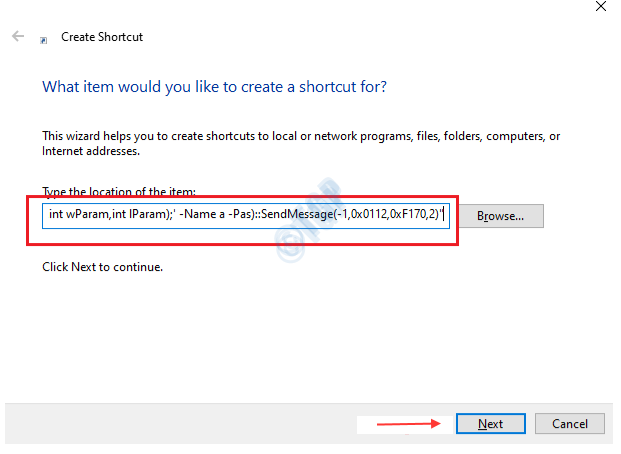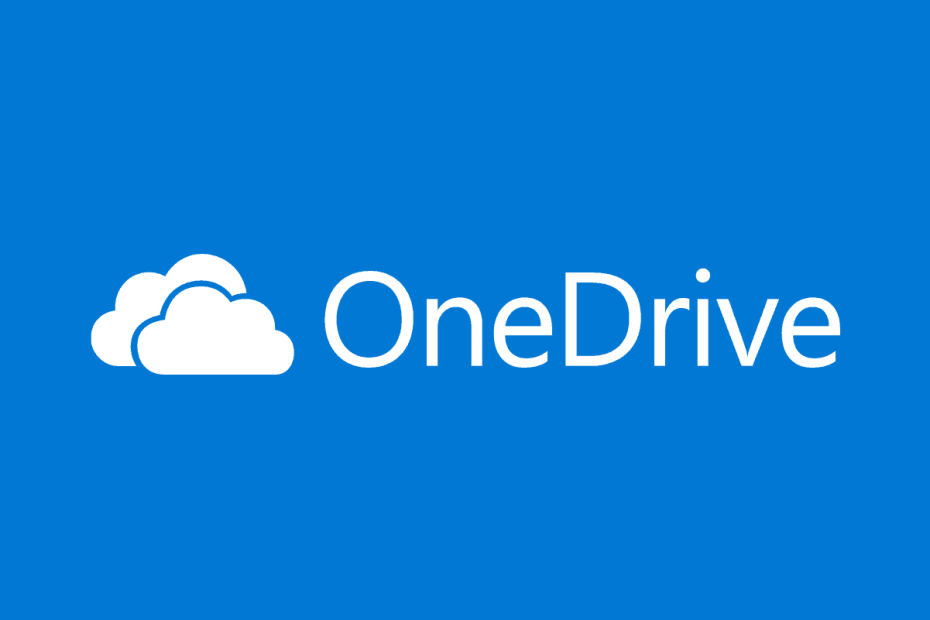
See tarkvara hoiab teie draiverid töökorras ja hoiab teid kaitstuna tavaliste arvutivigade ja riistvaratõrgete eest. Kontrollige kõiki draivereid nüüd kolme lihtsa sammuga:
- Laadige alla DriverFix (kontrollitud allalaadimisfail).
- Klõpsake nuppu Käivitage skannimine leida kõik probleemsed draiverid.
- Klõpsake nuppu Draiverite värskendamine uute versioonide saamiseks ja süsteemi talitlushäirete vältimiseks.
- DriverFixi on alla laadinud 0 lugejaid sel kuul.
Viimase paari aasta jooksul oleme näinud massiivset laienemist ja arengut pilvemälu teenused. Pilveteenused on suurepärased, kui peate oma andmeid varundama ja teistega koostööd tegema ning sellest alates OneDrive on integreeritud Windows 10-ga, otsustasime teha selle juhendi ja õpetada teile üht-teist sellest.
OneDrive võeti esmakordselt kasutusele SkyDrive'ina 2007. aasta augustis ja see tegi aastate jooksul läbi tohutuid muudatusi. 2011. aastal tegi Microsoft SkyDrive kapitaalremondi ja ehitas oma veebiversiooni ümber, kasutades uusimaid HTML5 tehnoloogiaid. SkyDrive uuendatud versioon pakkus uusi funktsioone, nagu vahemällu salvestamine, HTML5 video ja täiustatud visuaalne disain. 2014. aasta veebruaris pidi Microsoft kaotatud kohtuasja tõttu SkyDrive'i OneDrive'iks muutma.
Siin on kõik, mida peate teadma Windows 10 OneDrive'i kohta
Lisaks oma nimele muutis OneDrive ka kasutajatele pakutava vaba ruumi hulka. Microsofti sõnul kuritarvitasid tasuta kasutajad OneDrive'i teenust, varundades filmikogusid ja seega OneDrive'i salvestusruumi vähendati 5 GB-ni eest tasuta kasutajad. Muidugi saate ikkagi suurendada OneDrive'i salvestusruum vahemikus 5 GB kuni 15 GB oma sõpradele viidates. Lisaks saate oma hoiuruumi laiendada ka paketi valimisega ja kuutasu maksmisega.
OneDrive'i hinnakujundus
- OneDrive Basic 5GB (ainult salvestusruum) - TASUTA
- OneDrive 50 Gb (ainult salvestusruum) - 1,99 dollarit kuus
- Premium OneDrive'i funktsioonid Office 365 Personaliga 6,99 dollarit kuus - salvestusruum 1 TB - või Office 365 Home teenusega 9,99 dollarit kuus - salvestusruum 5 TB.
OneDrive'i juurdepääs
Arvutis OneDrive'ile juurdepääsu saamiseks peate tegema järgmist.
- Vajutage Windowsi klahv + S ja sisestage OneDrive. Valige OneDrive tulemuste loendist.
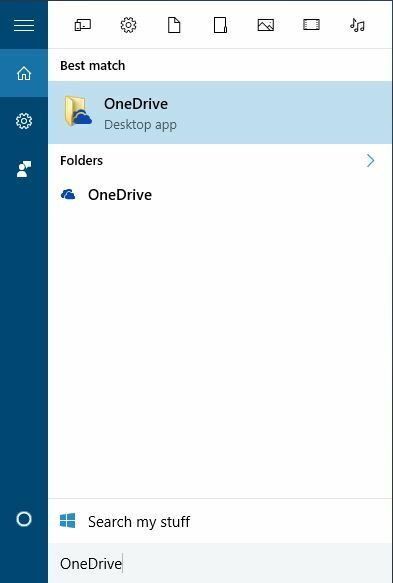
- Sisestage oma Microsofti konto kasutajanimi ja parool OneDrive'i sisselogimiseks.

Pärast Microsofti kontoga sisselogimist lubatakse arvutis OneDrive. OneDrive pakub teile kausta Dokumendid sünkroonida ja saate valida kõigi failide ja kaustade sünkroonimise või ainult teatud kaustade sünkroonimise.
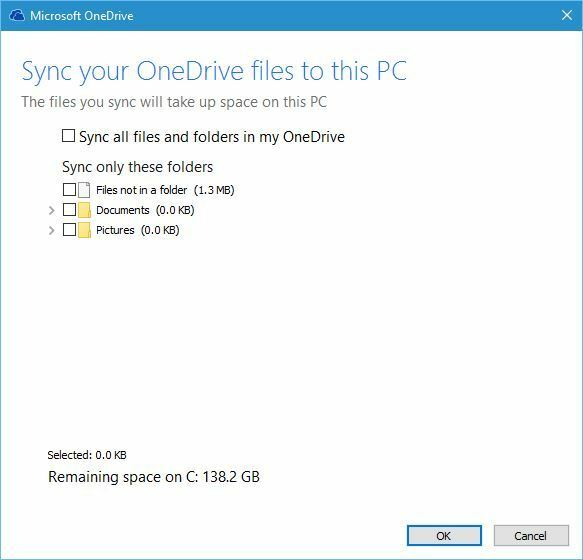
OneDrive'i konto ja sisselogimine
- Kahe OneDrive'i konto kasutamine ühes arvutis
- Kuidas lahendada OneDrive'i juurdepääsuprobleeme Windowsis
- Parandus: „Sisestatud kasutajatunnust pole olemas”
- Parandus: OneNote'i ei saa sisse logida
- Kasutage Skype'i ID-d teistesse Microsofti teenustesse ja rakendustesse sisselogimiseks
OneDrive'i koostööfunktsioonid
OneDrive on loodud koostöövahendina paljudele platvormidele ja OneDrive'i saate juurde pääseda oma Maci arvutis, Xboxi konsoolis, Android-seadmes, Windows Phone'is või iPhone'is, kui teil on nõutav rakendus.
OneDrive võimaldab teil dokumente samaaegselt teiste kasutajatega redigeerida. See on suurepärane funktsioon, kui töötate konkreetse projekti kallal oma kolleegi või klassikaaslasega, kuna mõlemad saate reaalajas muudatusi teha.
OneDrive võimaldab teil dokumente salvestada otse igast Office'i tööriistast, kuid võite ka külastada OneDrive'i veebisaiti ja redigeerida kõiki oma dokumente või märkmeid, kasutades Microsoft Office Online'i. Isegi kui te ei kasuta ühtegi Office'i tööriista, saate Office'i dokumente luua otse OneDrive'ist, lihtsalt klõpsates nuppu Uus ja valides, millist tüüpi dokumenti soovite luua.
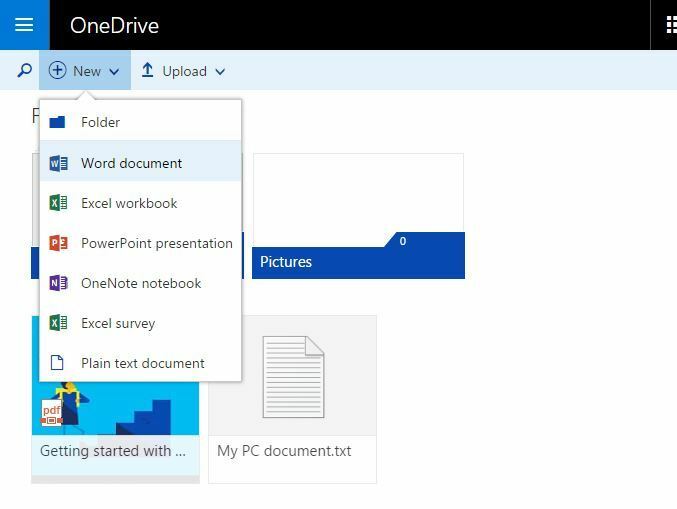
Mis puutub failide üleslaadimisse, siis saate ükskõik millise faili OneDrive'i üles laadida, lihtsalt lohistades OneDrive'i veebirakendusse. Failide ja kaustade arvutist käsitsi valimiseks saate kasutada ka menüüd Üleslaadimine.
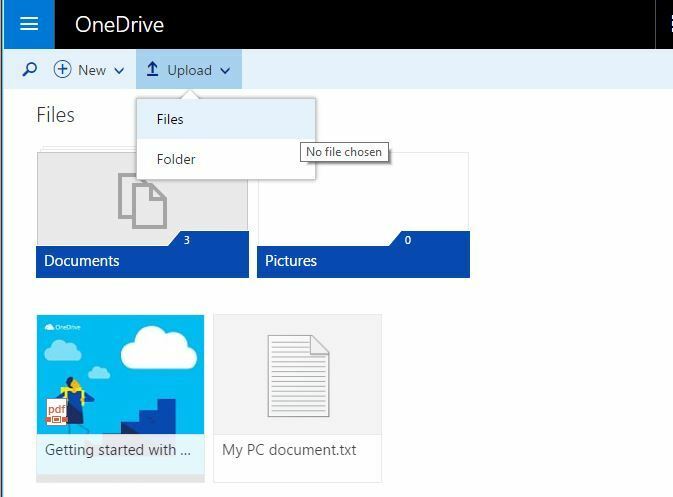
Soovi korral saate faile ka arvutisse üles laadida ja redigeerida ning need sünkroonitakse ja lisatakse OneDrive'i. Selleks pääsete lihtsalt oma arvuti OneDrive'i kausta juurde ja looge selles uued failid või kaustad, et need OneDrive'i lisada. Kuna teie failid on sünkroonitud, saate lihtsalt OneDrive'i veebirakendusest muudatusi teha ja teie arvuti OneDrive kaustas olevad failid muudetakse automaatselt ja vastupidi.
OneDrive äritegevuseks
- OneDrive for Business toob kaasa uusi funktsioone ja täiustusi
- Kuidas parandada OneDrive for Business'i kettaruumi vähe
- Windows 8, 10 rakendus OneDrive for Business tegi allalaadimiseks kättesaadavaks
Jagamine on ka OneDrive'is üsna lihtne ja faili või kausta jagamiseks peate lihtsalt tegema järgmist.
-
Paremklõps fail või kaust, mida soovite OneDrive'i veebirakenduses jagada, ja valige Jaga menüüst.
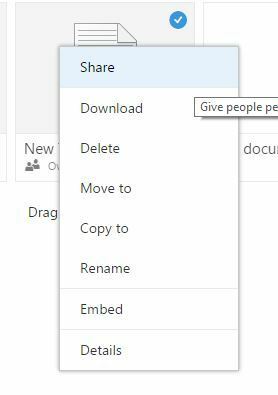
- Nüüd saate valida selle dokumendi õigused ja lubada kasutajatel seda redigeerida või lihtsalt vaadata.
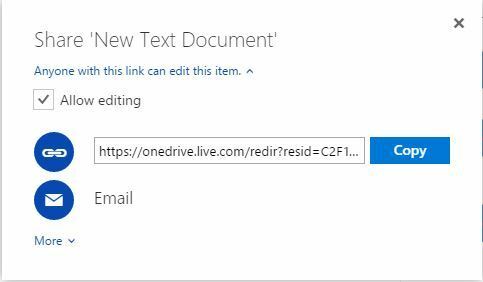
- Dokumendi jagamiseks kopeerige link ja jagage seda teistega.
-
Valikuline: Kui soovite, saate faili või kausta ka e-posti teel jagada ja lubada kasutajatel dokumenti lihtsalt vaadata või muuta.
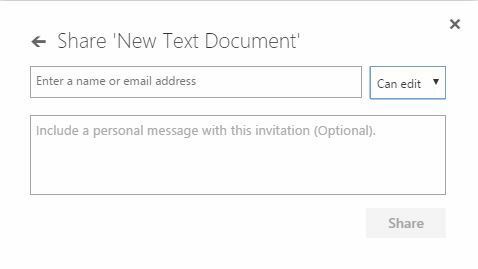
- Valikuline: Samuti on võimalus sotsiaalmeedia abil faile või kaustu jagada, kuid soovitame selle valiku kasutamisel olla ettevaatlik.
Lisaks jagamisele on saadaval ka võimalus dokumente veebisaidile manustada, kuid kui otsustate selle valiku kasutada, pidage meeles, et kõik saavad teie manustatud dokumente vaadata.
OneDrive'i fotod
- Kuidas OneDrive'i albumeid luua
- Kuidas alla laadida dokumente, pilte rakendusest OneDrive
- OneDrive'i rakendus iOS-ile saab iPhone X ja Face ID toe
OneDrive on üks parimaid pilveteenuseid ja see võib olla suurepärane, kui soovite teistega koostööd teha või kui soovite faile varundamiseks lihtsalt veebi salvestada. Nüüd, kui teate, kuidas OneDrive töötab Windows 10-s, proovige kindlasti.
Kui teil on üldse probleeme, vaadake järgmisi juhendeid. Tahaksime hea meelega kuulda teie kogemustest OneDrive'iga, nii et jätke meile allpool kommentaar.
OneDrive'i sünkroonimisprobleemid
- OneDrive'i sünkroonimisprobleemid Windows 10-s [Fix]
- [Fix] OneDrive sünkroonib pidevalt
- [Paranda] OneDrive ei sünkrooni probleeme
- PARANDUS: OneDrive Androidis ei sünkrooni
- [Parandus] OneDrive SharePointi sünkroonimisprobleemid
- [Paranda] "Meil on kahju, et teil on probleeme failide sünkroonimisega OneDrive'iga"
- Parandatud: OneDrive krahhib või hangub kaustade sünkroonimisel
- Parandus: OneDrive ei sünkrooni pärast Windows 10-le üleminekut
Seotud lood:
- OneDrive On-Demand Sync on peagi saadaval ka Windows 10-s
- Microsoft on lahendanud Windows Phone OneDrive'i sünkroonimise probleemid
Kuidas OneDrive välja lülitada
Üks KKK-dest on: kas ma saan OneDrive'i oma arvutist eemaldada?
Lühike vastus on: ei, kuid lahendus on olemas. Te ei saa seda desinstallida nagu rakendust, kuna OneDrive on sisseehitatud Windows 10-sse. Kuid võite selle peita ja lõpetada OneDrive'i failide sünkroonimise arvutisse.
Järgige neid juhiseid oma seadme OneDrive'i väljalülitamiseks, keelamiseks või sünkroonimiseks:
- OneDrive'i sünkroonimine Windows 10-s
- Kuidas muuta OneDrive'i sünkroonimissätteid Windows 10-s, 8.1
- Kuidas lahendada OneDrive'i sünkroonimata probleeme Windows 10, 8.1